用意するもの
消耗品
カット基板 片面紙フェノール 100×150×1.6mm【NO12】
片面に銅箔が接着してあるカット基板 MDX-15の動作範囲に近いもの
日東 再剥離可能強力両面テープNO5000NS 20mm×20m 5000NS20
カット基盤を固定するのに使います ソルベントを使うと剥がすのが容易な両面テープ
ミツワ ソルベント(溶解液) 赤丸缶 280ml
両面テープの粘着力を一時的に弱め、剥がしやすくします
MDF
100 x 150mmにレーザーカットして"すて板"として使用します 2.5mm厚などで平らなもの(平らでないと水平面出しが必要になるので、痛んできたら交換します)
片面に銅箔が接着してあるカット基板 MDX-15の動作範囲に近いもの
日東 再剥離可能強力両面テープNO5000NS 20mm×20m 5000NS20
カット基盤を固定するのに使います ソルベントを使うと剥がすのが容易な両面テープ
ミツワ ソルベント(溶解液) 赤丸缶 280ml
両面テープの粘着力を一時的に弱め、剥がしやすくします
MDF
100 x 150mmにレーザーカットして"すて板"として使用します 2.5mm厚などで平らなもの(平らでないと水平面出しが必要になるので、痛んできたら交換します)
機材
最大動作範囲: 152.4 mm(幅)X 101.6mm(奥) X 60.5 mm(高さ)
コレットは1/8インチ(3.175mm)を使用
接続ケーブル
Roland純正ケーブルでRS232Cに変換した後に、ラズパイで使えるようにUSBに変換するケーブル
Raspberry Piのディスクイメージ
RasberryPiにFabmodulesをセットアップを参考にRaspbianにFabmodulesとFireFoxをインストールしたmicroSDを使用します。
エンドミル
準備
接続
ラズパイに繋ぐもの
・電源
・USB - RS232C DB9シリアル変換ケーブル(純正ケーブルでMDX-15に繋ぐ※)
・HDMIケーブル、USBキーボード、マウス(VNC接続する場合は不要)
・WiFi接続または有線LANケーブル(VNC接続する場合)
MDX-15に繋ぐもの
・電源
・ラズパイからのケーブル(※)
MDX-15の準備
- MDX-15の作業板に、すて板(MDF)を両面テープで固定する
- カット基盤を、すて板の上に両面テープで固定する
電源を入れる
ラズパイとMDX-15の電源を入れる
基板の切削用データ(png)の作り方
基板データの読み込み準備
Eagle、KiCad等で作成した基板パターン(.png)をラズパイで読める用意をする
- USBメモリー経由 (刺すだけなので設定不要)
- VNC接続のファイルトランスファー機能を使う
- NASは現在は不対応
VNC接続
使用しているRaspbian Stretch (2017-09-07-raspbian-stretch)にはRealVNCサーバーが含まれている。
VNC Viewerをダウンロードして、ラズパイにVNC接続すれば、モニター、キーボード、マウスの接続は不要となり、自身のPCで操作できる。
VNC接続方法
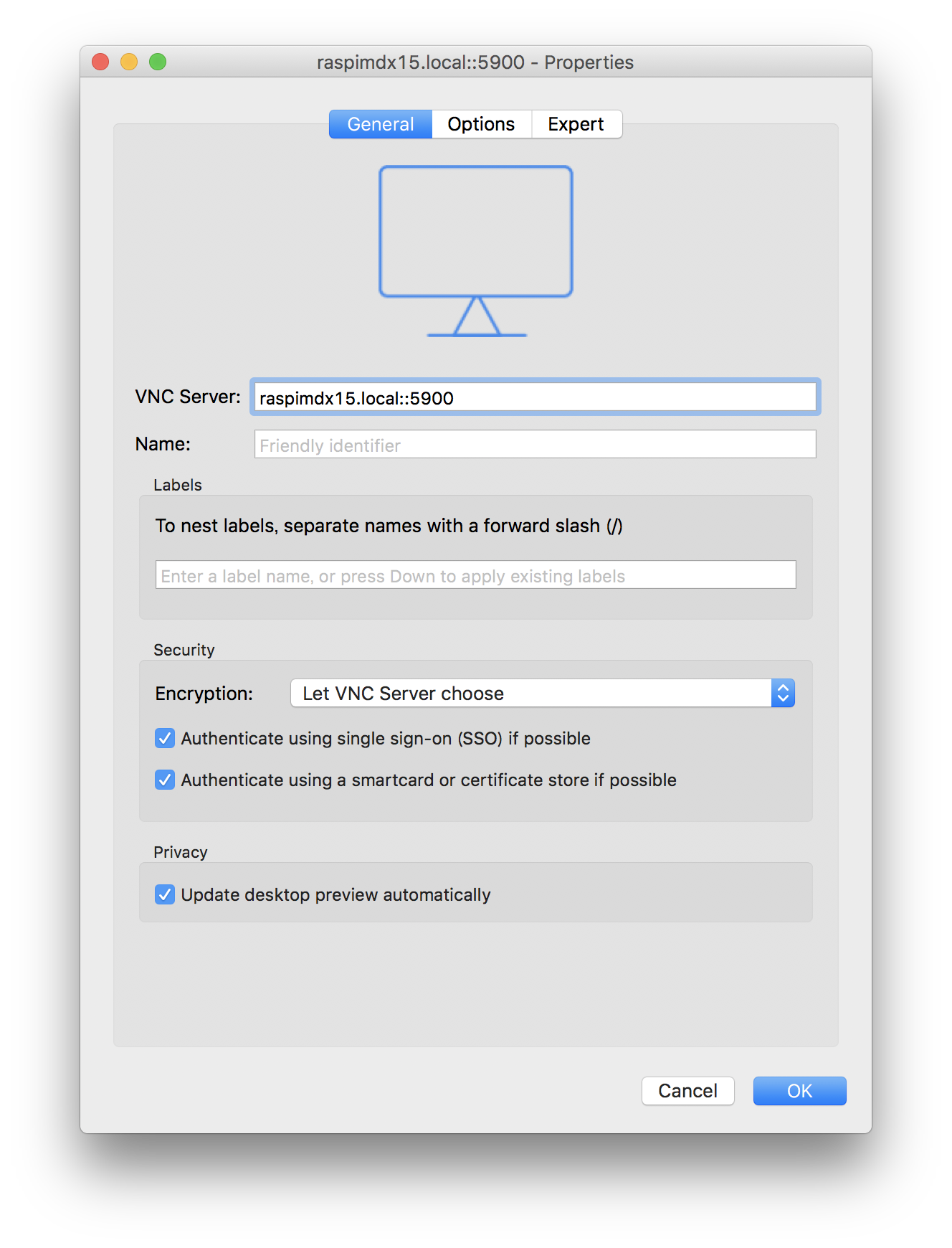
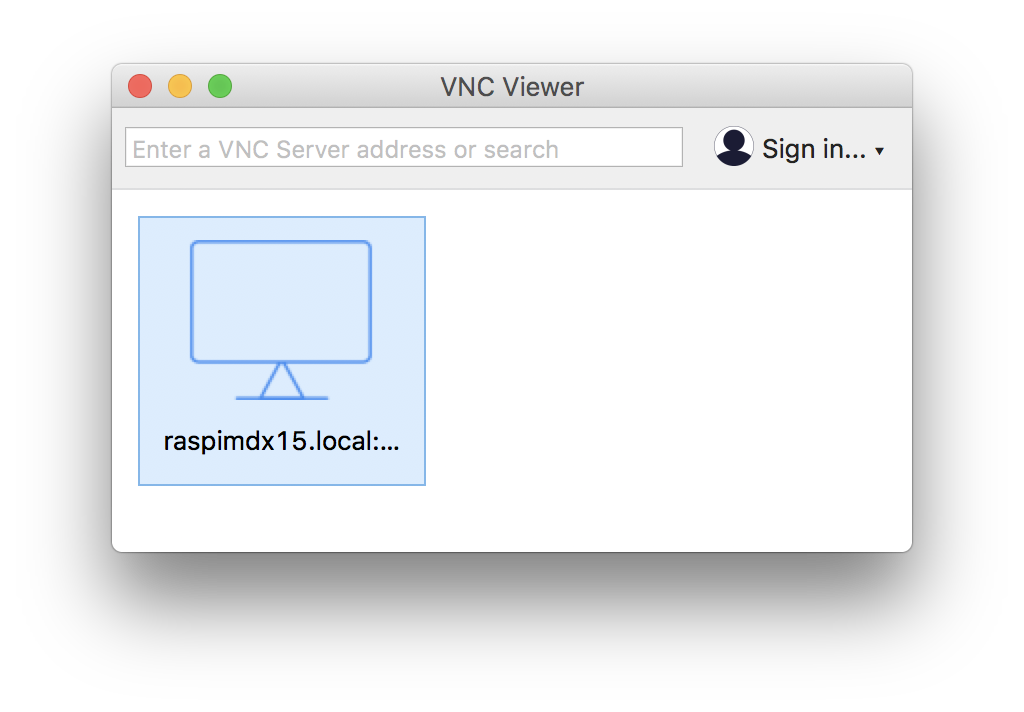
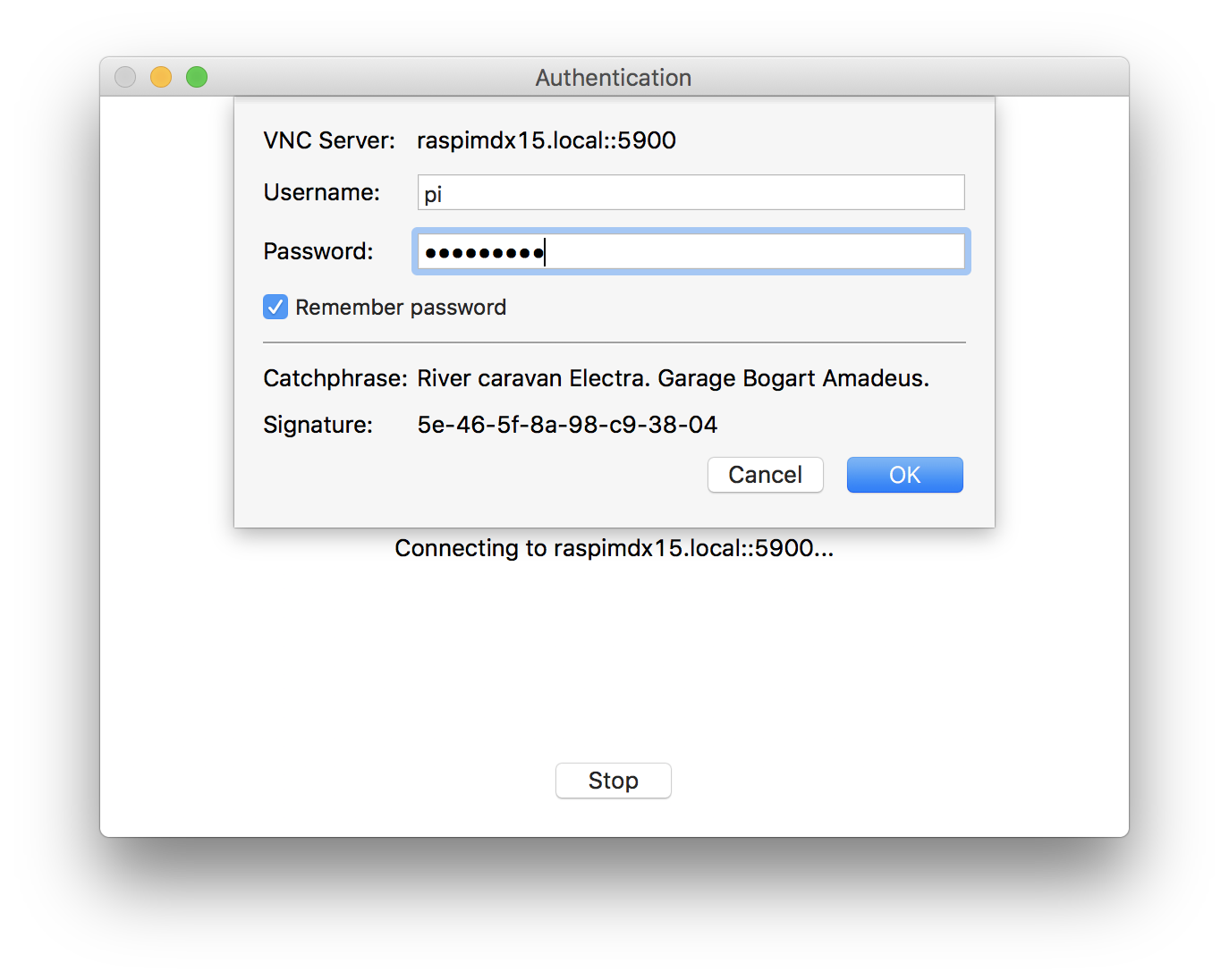
- ラズパイとPCは同じローカルネットワーク内に接続する
- VNC Viewerを起動
- File -> New connection
- General -> VNC Server >> raspimdx15.local::5900
- OK
- 出来たアイコンをクリック
- Username >> pi
- Password >> k●●●●●●●7
- OK
解像度が低い時
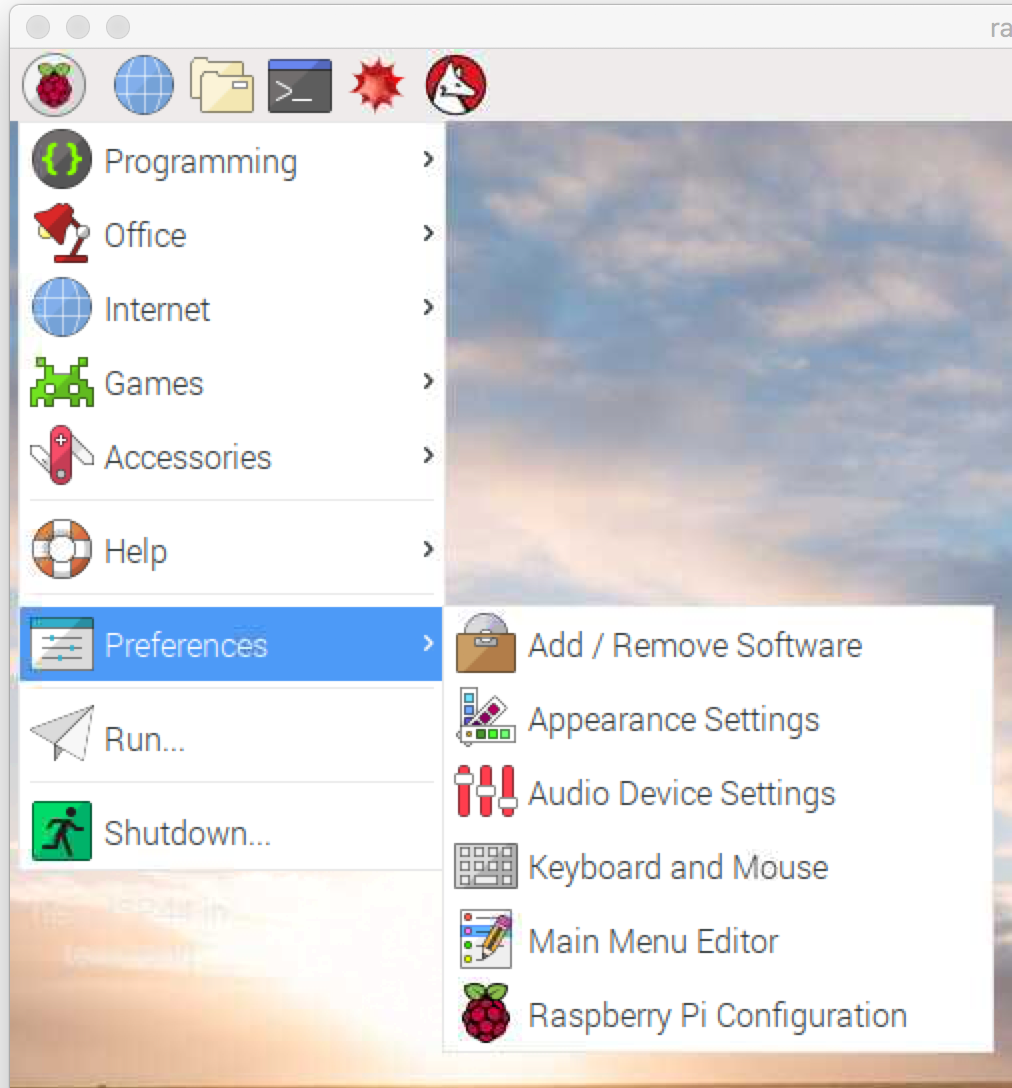
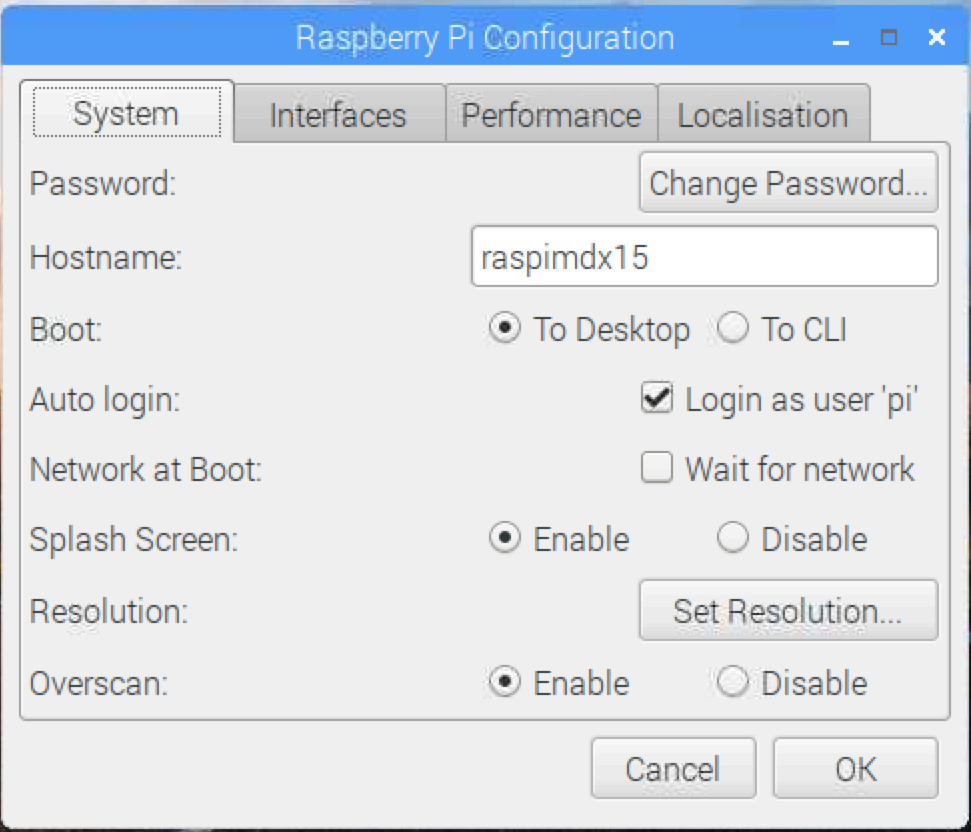
- 「RasPiロゴ」-> Preference -> Raspberry Pi Configuration
- System -> Resolution -> Set Resolution >>解像度を選ぶ
ファイルの転送
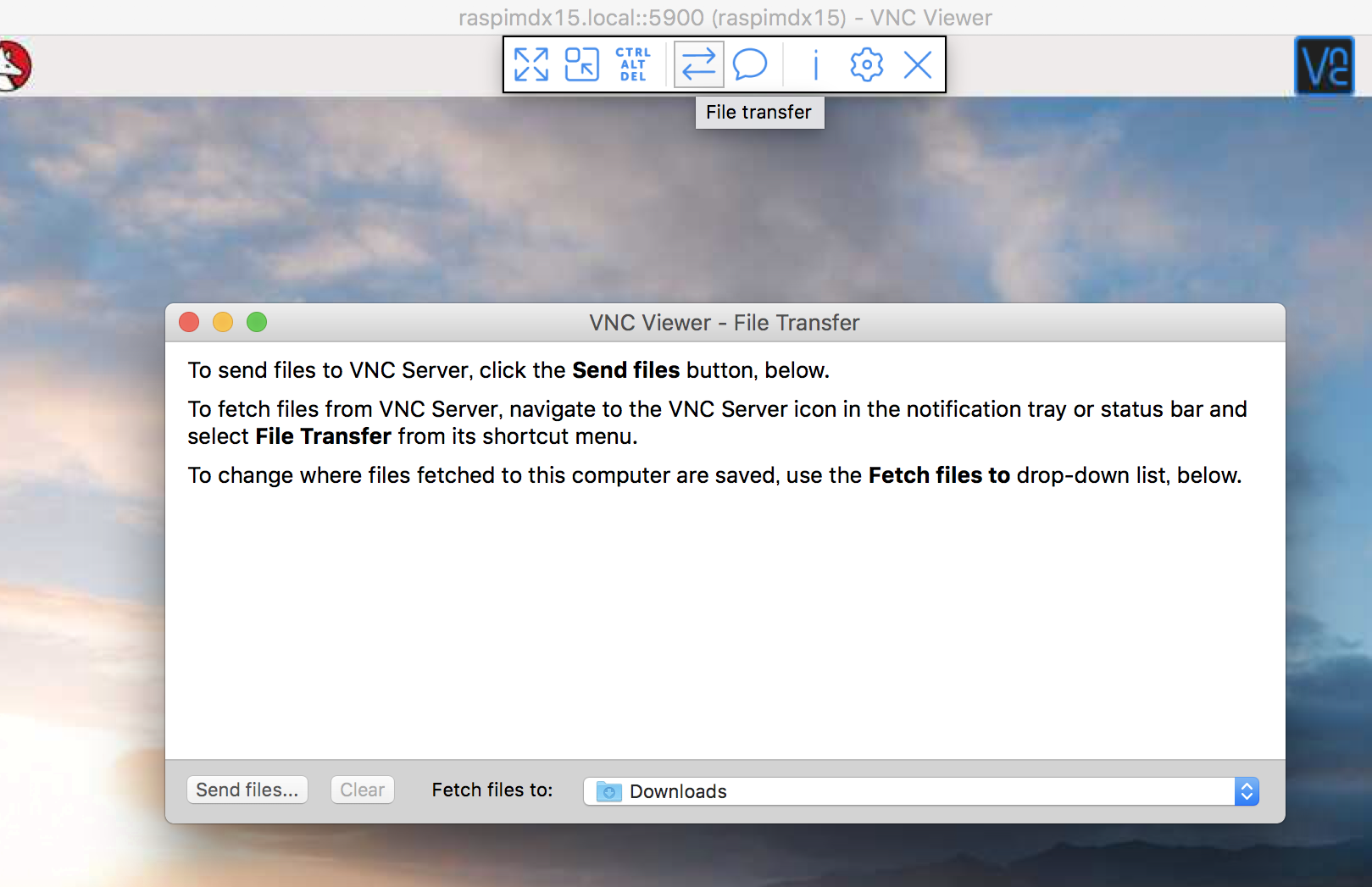
- 画面上部中央のアイコン「File transfer」
- VNC Viewer - File Transfer
- Send Files... >>PCから送るデータを選ぶ
- Open>>デスクトップに保存される
- 出来ない場合 -> USBメモリー経由でデータをラズパイに移す(NAS経由では出来ません)
Fabmodulesの操作
起動
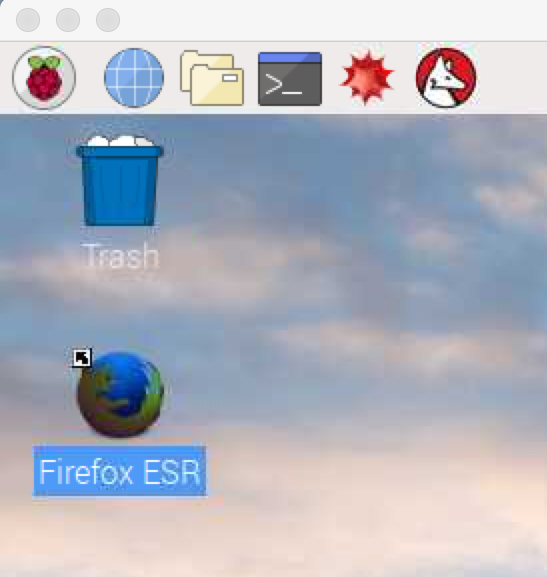
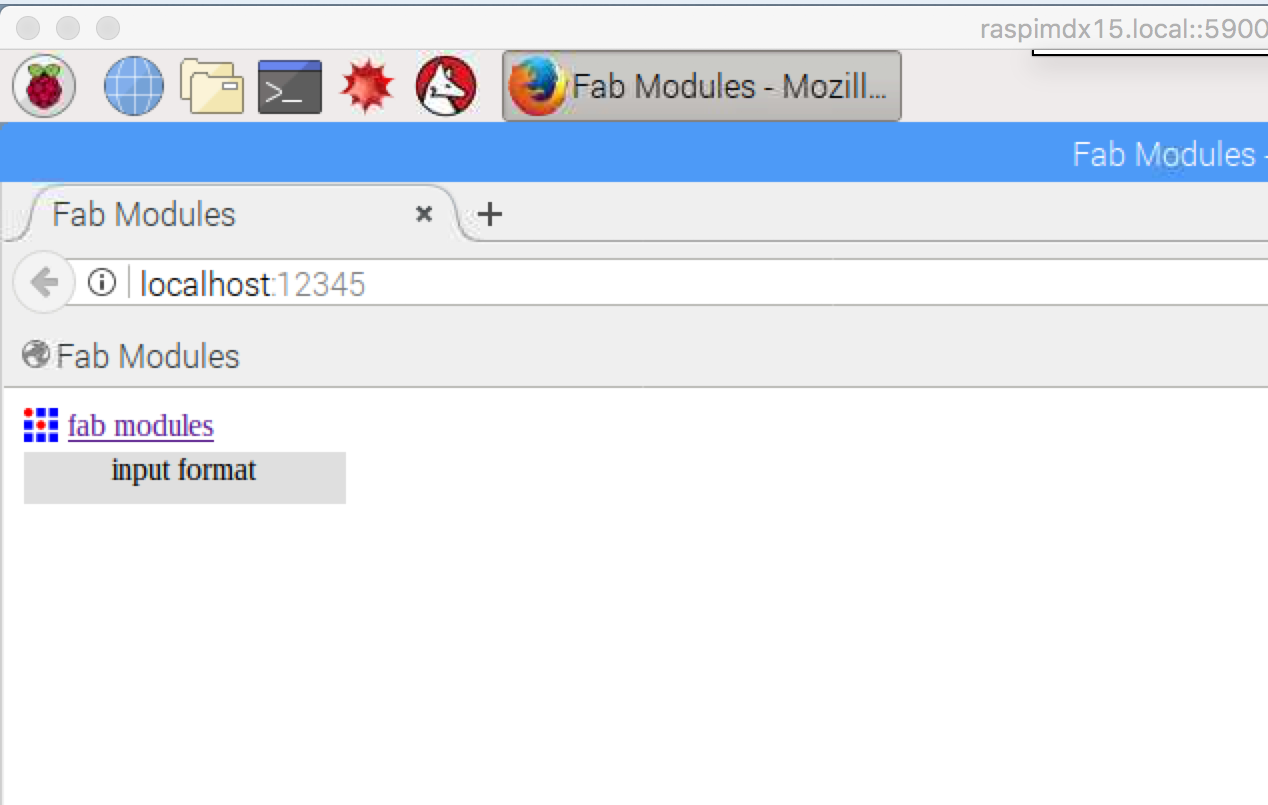
ラズパイのデスクトップにある Firefox ESR を立ち上げる
=>Fabmodulesが自動で立ち上がる
操作
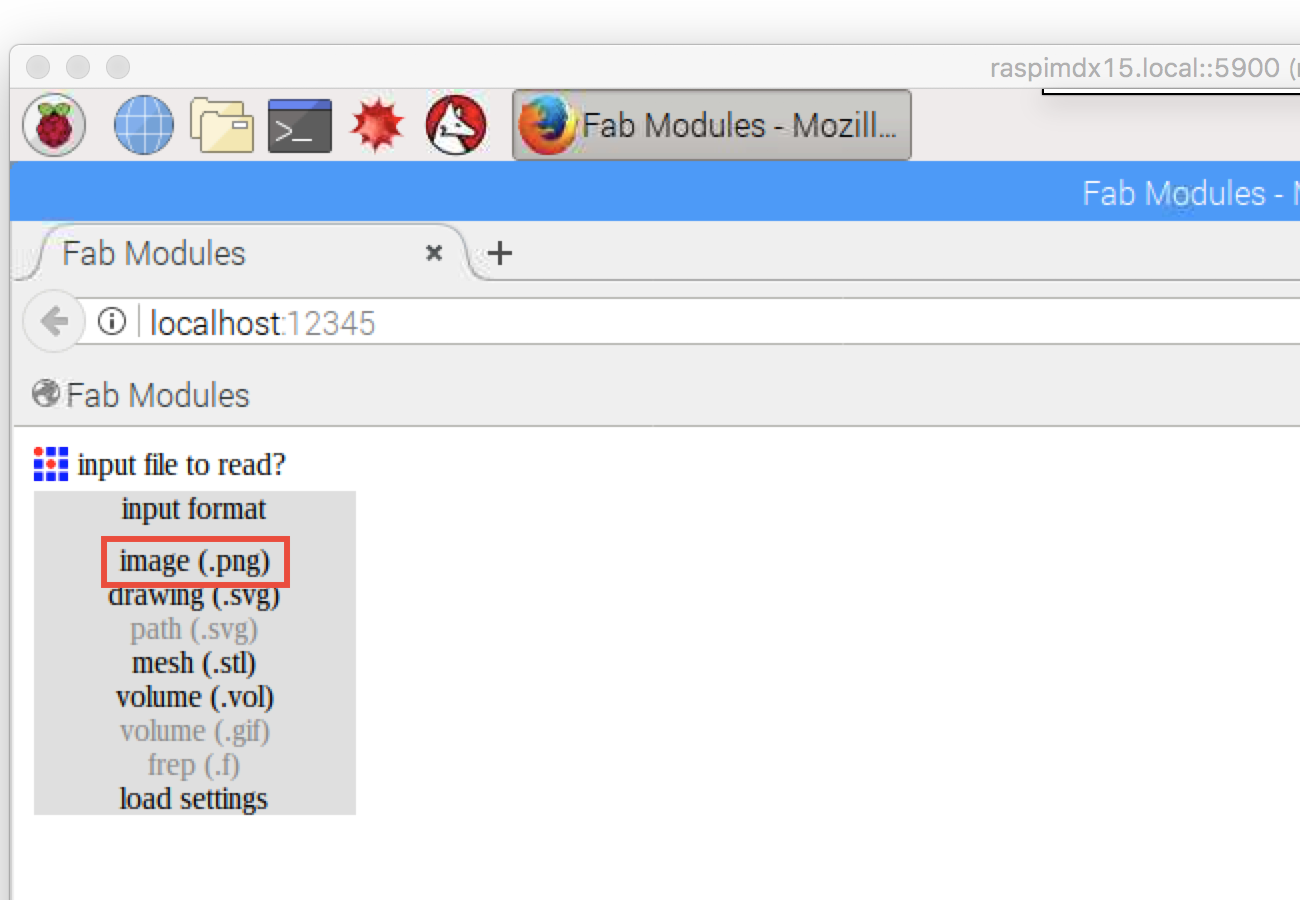
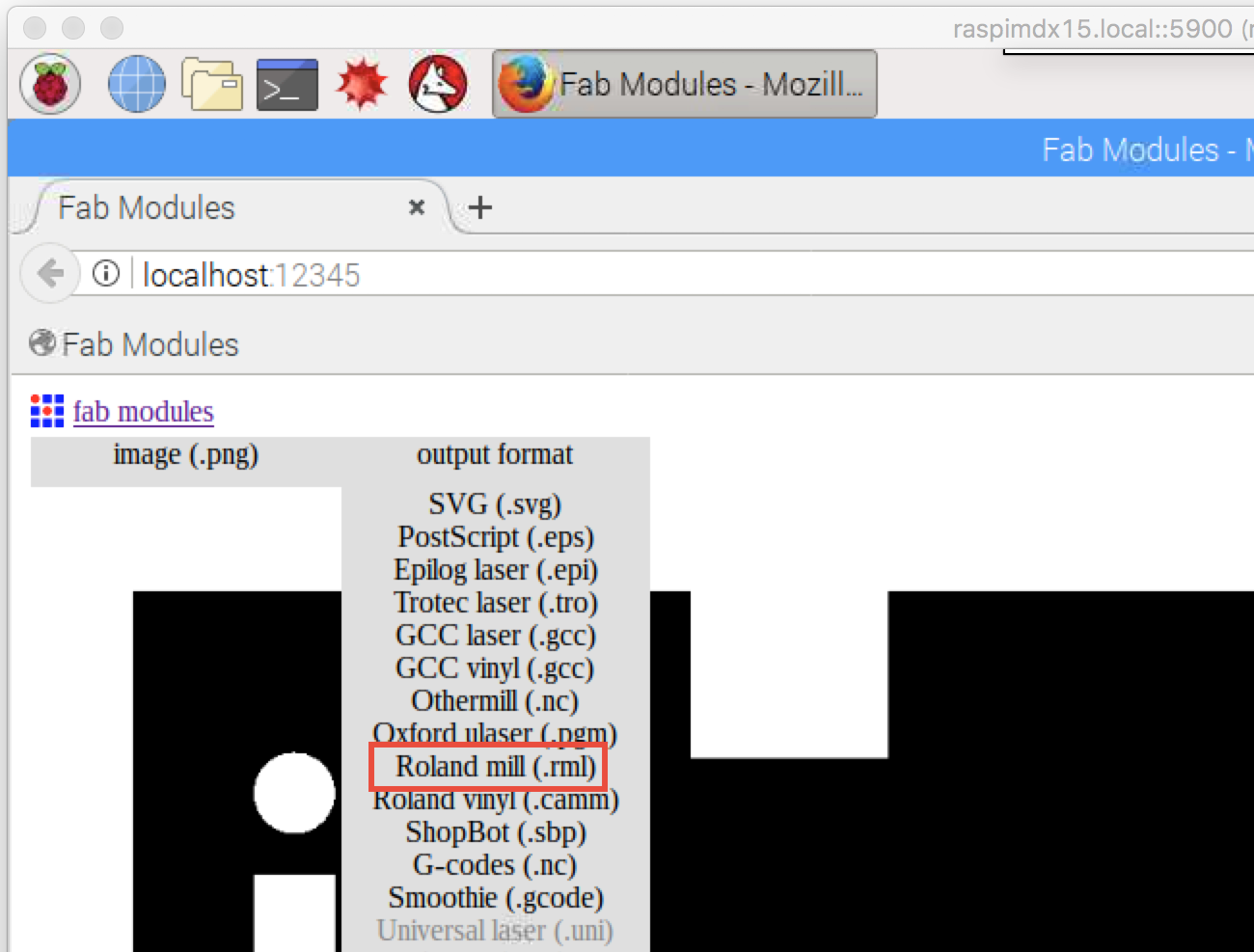

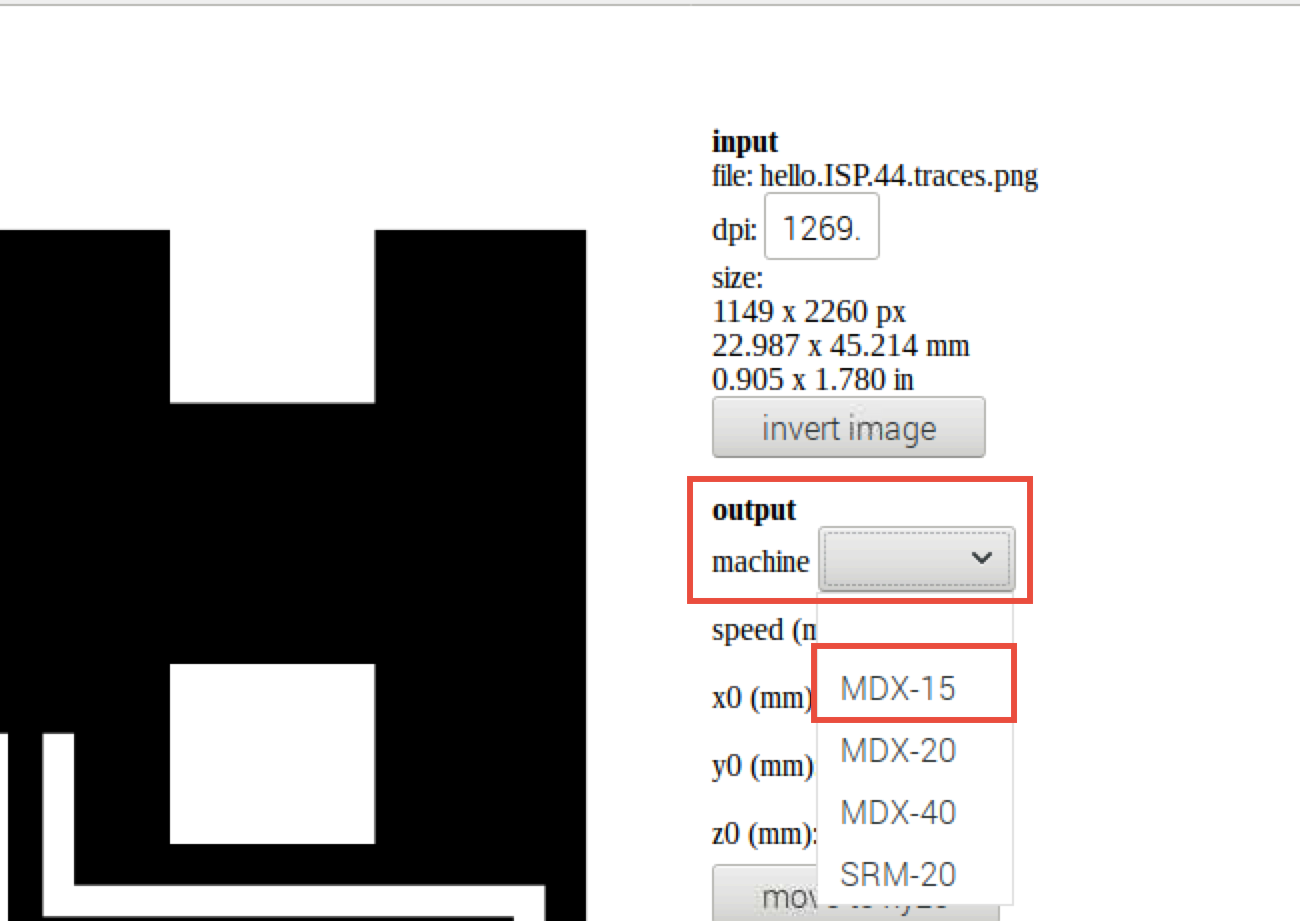
- input format -> image(.png) >> 基板データを選択する
- output format -> Roland mill (.rml)
- PCB traces (1/64) (回路面切削の場合)
- PCB traces (1/32) (アウトライン、ホールの場合)
- output machine -> 「MDX-15」 を選択
send commandの設定(初回のみ)
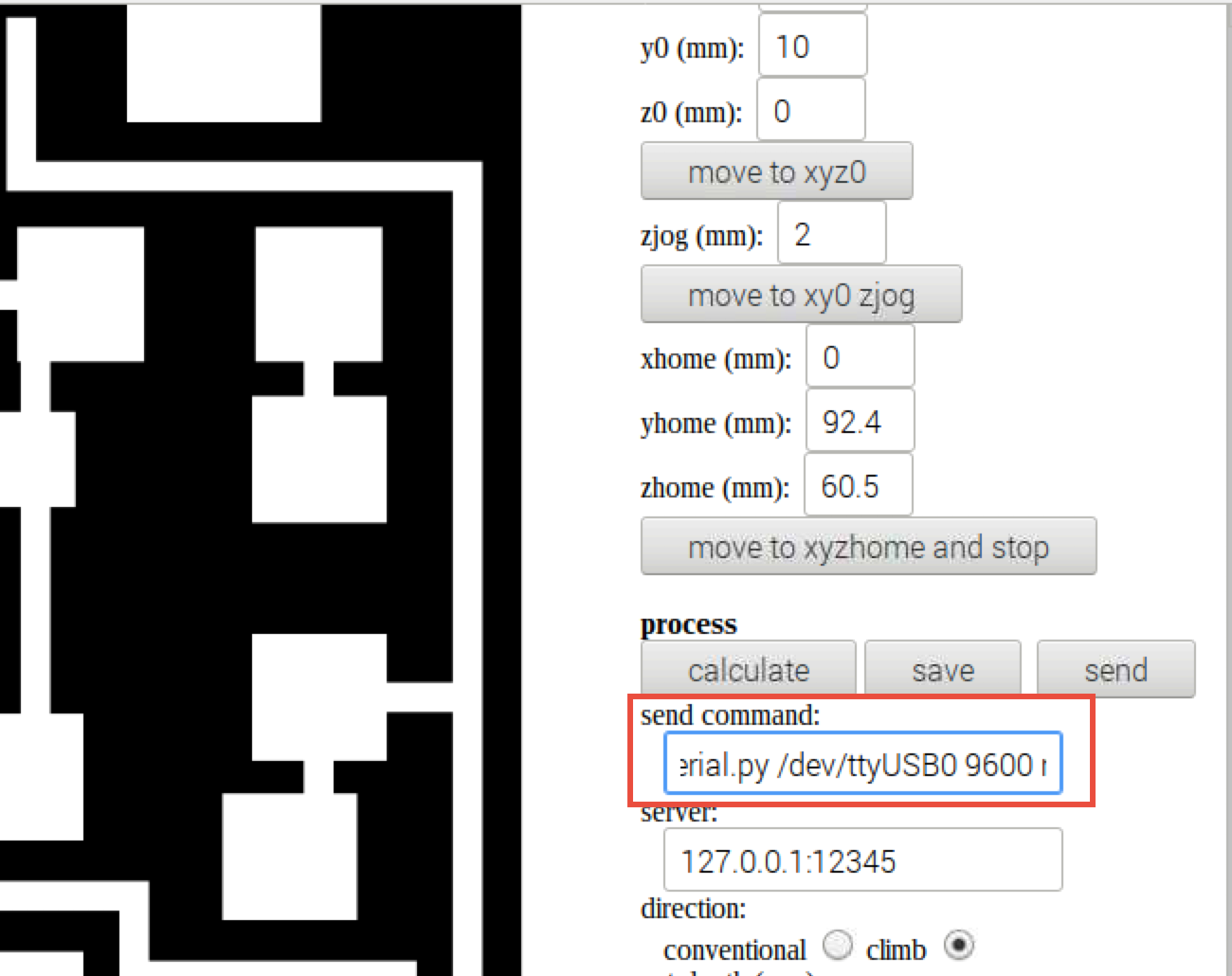
Fabmodulesを初めて使うセットアップ時のみ
ラズパイの出力するポートが/dev/ttyUSB0 9600なので、
send command: -> mod_pront.py /dev/ttyUSB0’;’ に設定する使用後に確認すると、mod_serial.py /dev/ttyUSB0 9600 rtscts になっている
パスの生成
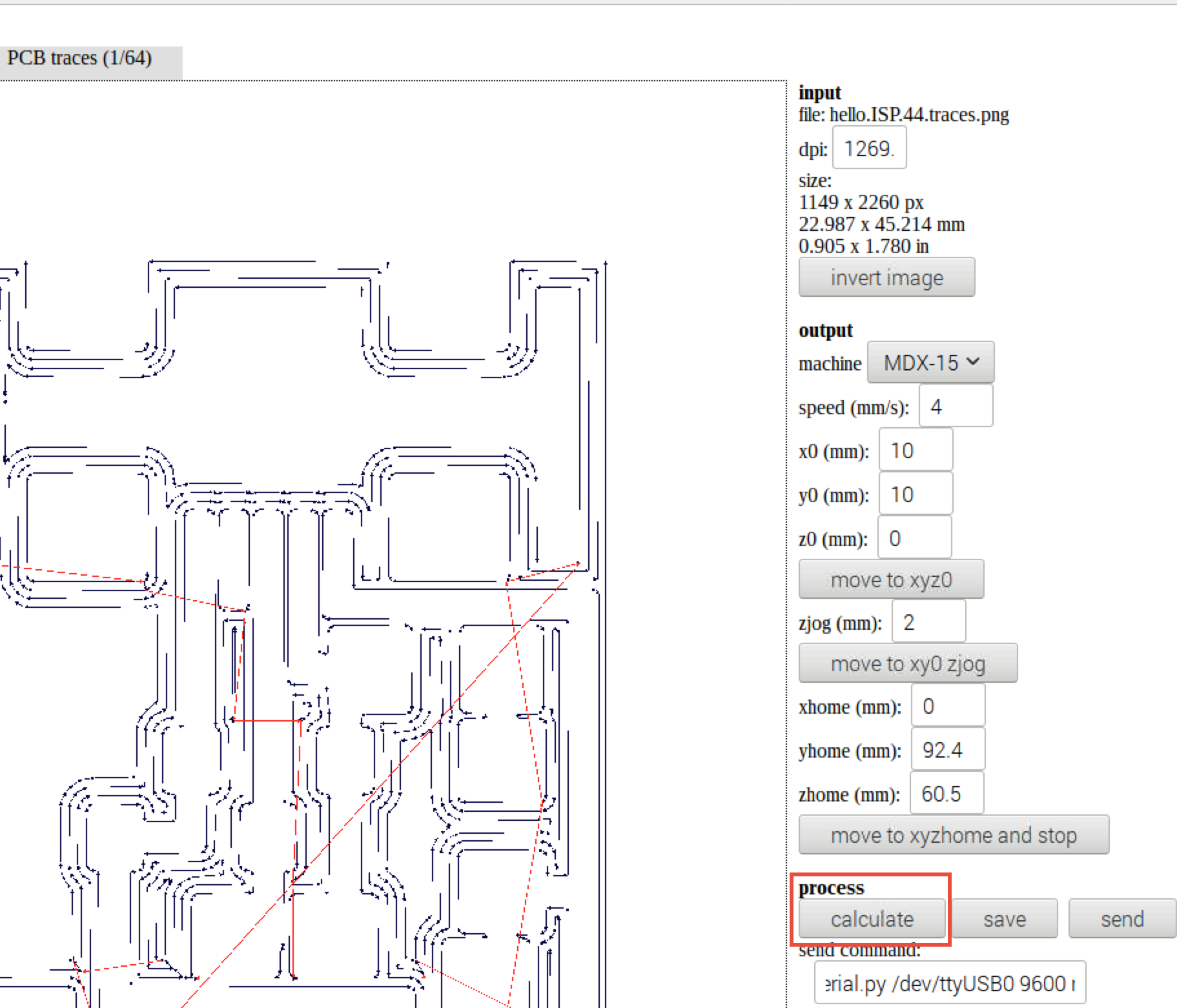
- process -> calculate >> パスが生成される
- 設計通りにパスが生成されているか画面上で確認する
・配線間がビット径0.4mmより狭く設計されている場合はパスへ生成されません(削られません)
・設計を変えられない場合は、Fabmodules上でTool diameter(ビット径)を実際より細く(0.4 -> 0.37など)するとパス生成が出来る場合がありますが、実際は0.4mmで削れますので注意して下さい。
ターミナルにて
※このプロセスは現在ラズパイ起動時に自動化しています
$ cd fabmodules /
$ npm start
> fabmodules-html5@1.0.0 start /home/pi/fabmodules
> PATH=./mod_server/:$PATH node ./mod_server/mod_server.js
listening for connections from 127.0.0.1 on 12345
$ npm start
> fabmodules-html5@1.0.0 start /home/pi/fabmodules
> PATH=./mod_server/:$PATH node ./mod_server/mod_server.js
listening for connections from 127.0.0.1 on 12345
MDX-15で切削
スピンドルユニットを切削位置に動かす
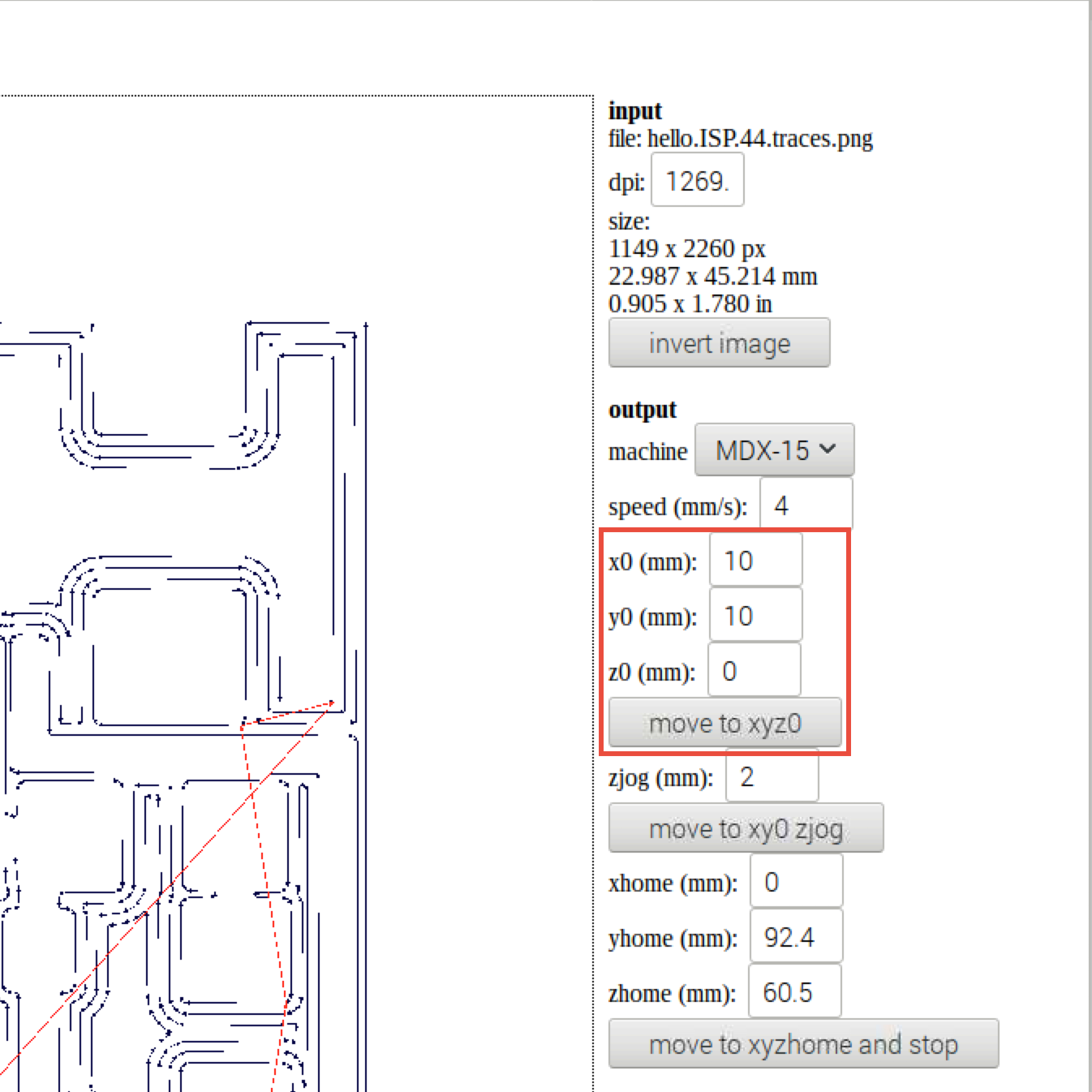
MDX-15の電源を入れ、「VIEW」を押す >> 機械原点(x0,y0)にスピンドルが移動する
x0 (mm):10
y0 (mm):10
z0 (mm):0 (※)
数値を入力 -> move to xyz0 >> カット基盤上の削りたい位置(x,y)までスピンドルを動かす。
※z0は「0」のままにして、MDX-15本体のボタンでZ軸は調整する
エンドミルをセットする
- MDX-15本体の「UP」を押し、スピンドルユニットのZ軸を上に動かす
- 六角レンチ(1.5)で、スピンドルユニット先端のイモネジを緩める
- エンドミルがなるべく短くなるようにスピンドルユニットに刺して、イモネジを締め固定する
- MDX-15本体の「DOWN」を押し、基盤に当たらないように注意しながら、慎重に下ろしていく。(カット基盤に当たるとエンドミルが折れます)
- 十分近くまで下ろしたら、イモネジを緩めてエンドミルを下ろし、カット基盤に接触する位置でイモネジを締め固定する。
切削
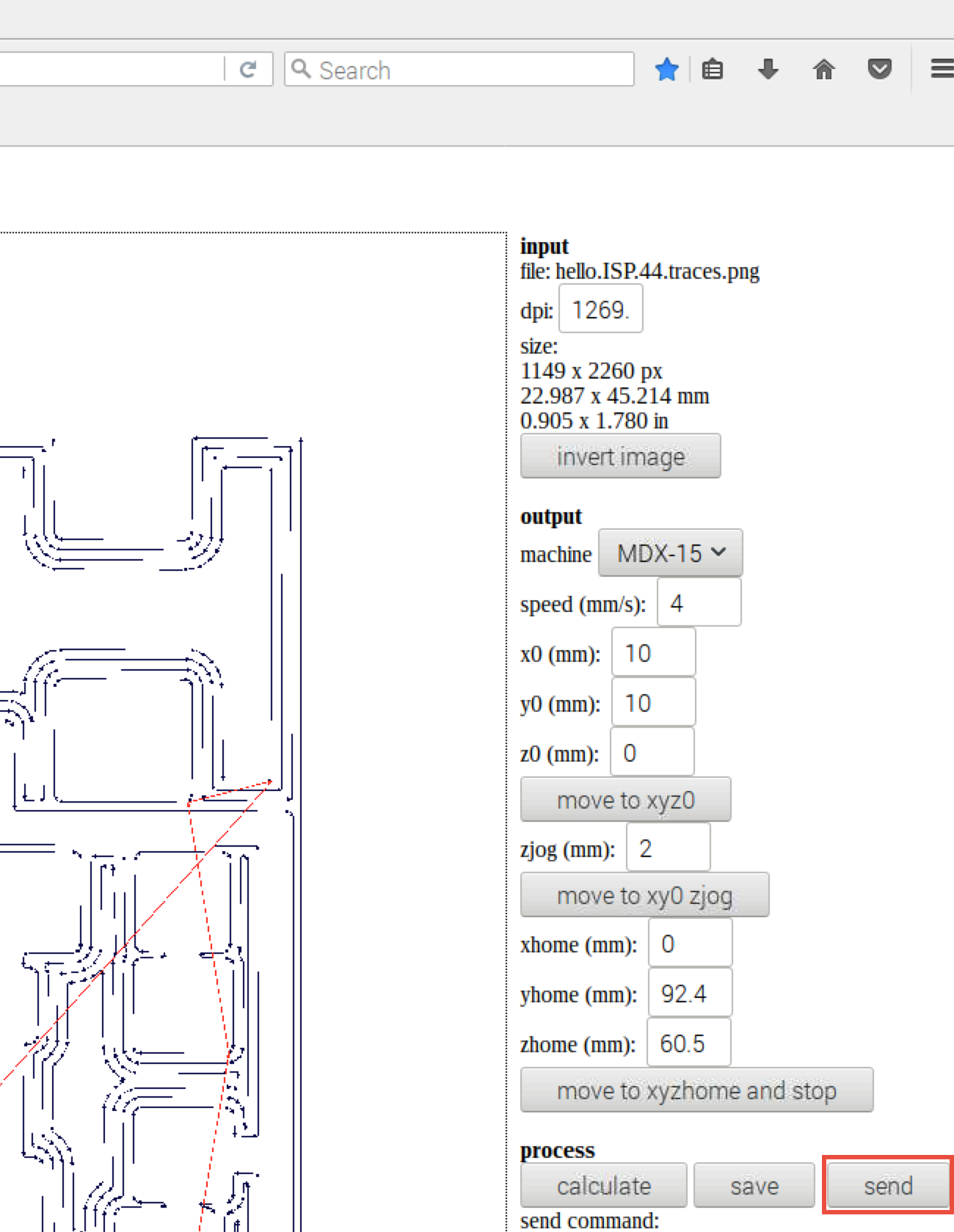
process -> send >>MDX-15が動き始めます。
エンドミルの交換
1/64ビットで回路面切削が終わったら、ホールやアウトラインを切削する為に1/32ビットに交換します。
- MDX-15の「VIEW」を押す >> スピンドルユニットが初期位置に戻る
- ハケで切削面から切削クズを払い落とす
- エンドミルを一旦外す(次のエンドミルはまだセットしない)
- 「VIEW」を押し(VIEWモード解除)、切削位置(1/64と同じx,y)まで移動する
- MDX-15の「UP」を押してスピンドルユニットを十分に上げたら1/32ビットを装着し、基盤面まで1/64ビットの時と同様に下ろしZ軸のゼロ点をセットする
(回路面切削とx,yは同じ位置にしないとズレた位置で次の切削が始まるので注意)
パスの生成(ホール、アウトライン)
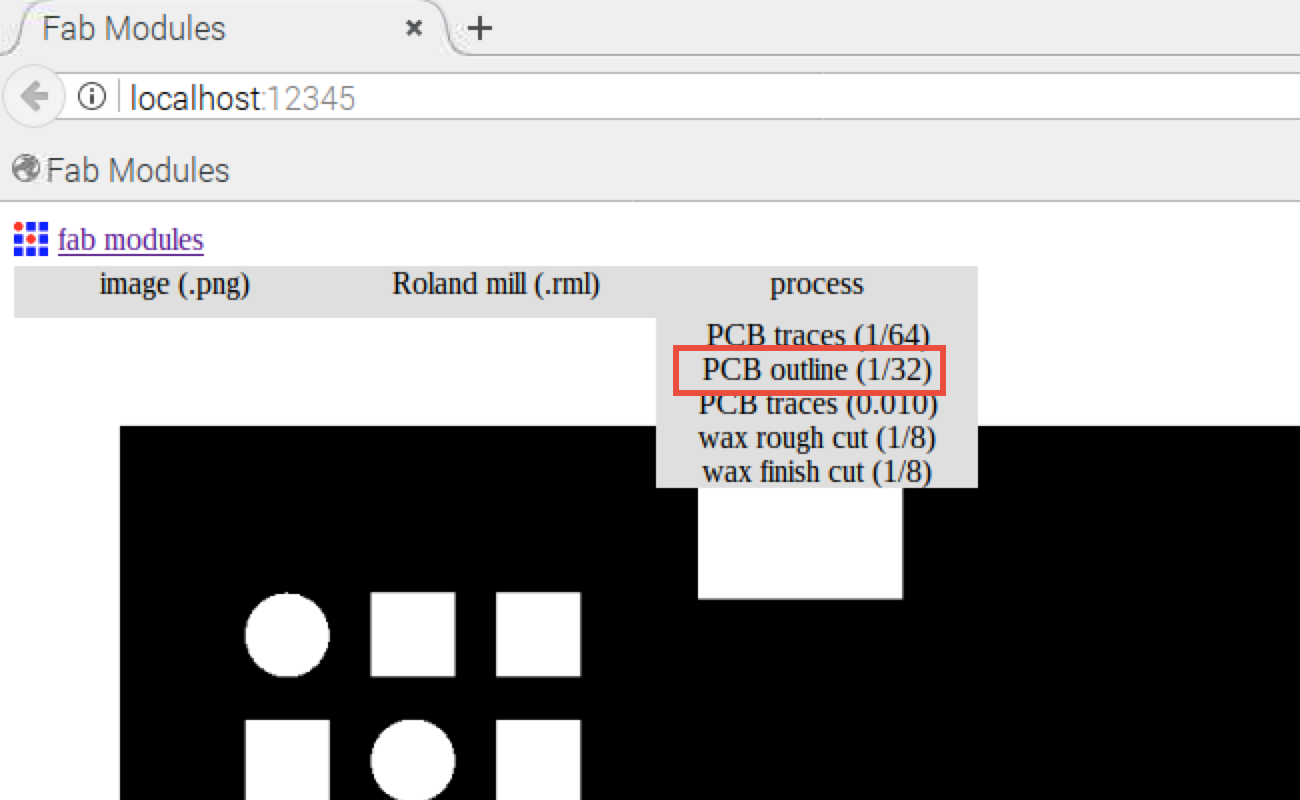
Fabmodulesでホール、アウトラインのデータを使い、
PCB outline (1/32)でパス生成する
process -> send >>MDX-15が動き始めます。
基盤を取り外す
基盤の外し方
- MDX-15の作業板のネジを緩めて取り外す。
- ハケで基盤付近の削りカスを落とす。
- 切削した基盤のアウトラインやホールの隙間にソルベントを流し込み、ヘラを使って丁寧には両面テープから剥がし、取り外す。
切削後の処理
- スチールウールで軽く擦って(撫でる程度、金属光沢が出るくらい)基盤表面のバリをとる。
- カットした基盤の端は鋭利なので、ヤスリやカッター刃の背などで軽くこする。
- 半田づけをするとブリッジしそうな不要な銅箔があればカッターで削り取っておく。細すぎる銅箔も外れてショートの原因になるので取り除く。
- 食器用洗剤で洗い脂分を落とし、乾燥させる。
後片付け
切削は削りカスが出るので、使い終わったらハケで機械と周りを掃除しましょう。